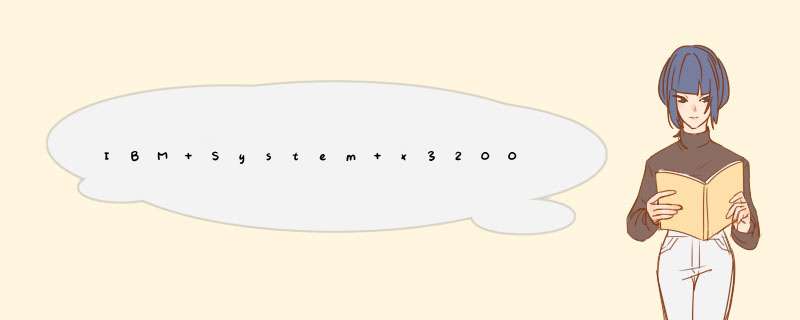
ServerGuide 引导安装指南 (不配置阵列)
适用于当前System X 大部分机型
注意:本指南只做安装ibm服务器 *** 作系统参考之用,
设置和配置概述:
使用ServerGuide 设置和安装CD 时,您不需要安装软盘。可以使用CD 配置任何支持的IBM 服务器型号。安装程序提供了安装服务器型号所需要的任务列表。在装有ServeRAID 适配器或具有RAID 能力的集成SCSI 控制器的服务器上,您可以运行SCSIRAID 配置程序来创建逻辑驱动器。
注:ServerGuide 程序的特征和功能可能随版本的不同而略有不同。要了解您现有版本的更多信息,请启动ServerGuide 设置和安装CD 并查看联机概述。并非所有的服务器型号都支持所有特点。ServerGuide 程序需要一台具有已启用的可启动(可引导)CD-ROM 驱动器的、受支持的IBM 服务器。除ServerGuide 设置和安装CD 外,您还必须准备好 *** 作系统CD 以安装 *** 作系统。
当您启动ServerGuide 设置和安装CD 时,此程序将提示您完成以下任务:
选择语言。
选择键盘布局以及国家或地区。
查看概述以了解ServerGuide 功能。
查看自述文件以了解您的 *** 作系统和适配器的安装提示。
开始安装 *** 作系统。您将需要 *** 作系统CD。
下面以通过ServerGuide引导安装光盘安装Microsoft Windows Server 2003 Enterprise 版本 *** 作系统为例:
1.用ServerGuide CD启动服务器,显示如下画面
选择使用本引导盘的语言(注意:此时语言为ServerGuide引导程序语言,与所要安装 *** 作系统无关),出现如下画面,选择“English”
2 选择键盘布局以及国家或地区画面,在这里全部选择“United States”,然后点击”NEXT”:
3 出现许可协议界面,阅读许可协议内容,点击“I accept”继续即可:
4 查看概述以了解ServerGuide 功能,请在使用前仔细查看相关使用说明,点击“NEXT”继续:
5 在这里可以选择您要安装的 *** 作系统,(注意:这里要根据 需要 选择 相应的 *** 作系统)选择后点击”NEXT”:
6 列表显示了下来将要做的配置,目前提示要设置日期和时间,点击”NEXT”:
7 设置正确的日期和时间后点击”NEXT”:
8.当出现清除硬盘信息界面时,请根据情况选择选择跳过或者清除,点击“NEXT”(注:如果有需要保留已有的阵列信息,请选择“Skip this task”,但硬盘上的数据和分区仍然会被清除掉);
9.”NEXT”创建 *** 作系统的分区
此时提示做为启动的驱动器磁盘的所有分区会被删除
点击“NEXT”继续
10.进入如下界面进行分区和文件系统类型选择,在分区时注意不要小于3G的容量:(此时所输入的数值为系统分区的容量,即C盘容量;剩余空间在系统磁盘管理中以未划分状态出现)
11.完成分区格式化后,Server Guide程序会重启,提示 *** 作系统分区任务完成:
12 检查服务器所配置的信息有无错误,然后点击”NEXT”:
13 下面开始设置win2003安装的相关配置:
在下面界面上输入用户名,计算机名和序列号,注意”Product ID” 要输入
WIN2003 *** 作系统光盘的序列号:(注:带号的为必填项目);
14.选择服务器的网络设置:
15.选择网卡的设置,可以按系统默认的网卡类型先进行安装,待 *** 作系统安装好后可以进行更改:
16 选择WIN2003系统的license数量:
17 进入 *** 作系统语言和国家设置界面,在时区项选择
“(GMT+08:00)Beijing, Chongqing, Hong Kong, Urumqi”
在主要语言项选择“Chinese (PRC)” ;
在第二语言项选择“Simplified Chinese”项
(注:如果所安装的win2003是中文简体版,必须安照如上的选项更改,否则系统安装完毕后会出现乱码);
18.在以下界面选择您要安装的windows组件,点击”NEXT”确认:
19 ServerGuide 会显示windows的相关安装路径,查看无误后点击”NEXT”:
20 Windows开始copy安装所需要的文件:
21 数据copy完成后,提示如下信息,ServerGuide光盘会自动d出,您需要更换Windows Server 2003 Enterprise Edition 光盘, 点击”NEXT”确认:
22 插入win2003 光盘后回车确认,认真阅读微软最终用户License使用手册后选择“I agree”(注意:这里有可能看到的是乱码,但系统安装好后不会有乱码出现)
23 开始copy windows2003 安装文件:
24 按照屏幕要求移除WINDOWS 2003 光盘后重启服务器,点击”NEXT”确认,服务器将进入无人职守安装,自此ServerGuide光盘配置完成。
通过此方法安装好的windows 2003 *** 作系统所有设备驱动都会安装好。配置ds3400(out-of-band)
一. 环境:
18863+42D0405 Emulex 4GB FC Single-Port PCI-X HBA for IBM System x
2ds3400 单控
3光纤线一根
4网线一根,用做带外管理,连接管理站(笔记本)和DS3400管理口(192168128101)
54块36G SAS硬盘,做3块硬盘RAID5,1块全局热备份
二. 准备:
1在管理站(笔记本)上安装storageManager
三. 配置:
1 首先确认连接正确:
2 打开storage manager,右键管理站名,选择自动搜索
3 对话框下方会有自动搜索进度条,搜索结束会发现连接的DS3400
4 重命名ds3400:
5 打开管理界面:
6 通过管理界面的summary选项卡,查看盘柜的各种属性信息:
7 手动添加主机,选择config选项卡中的config host access(manual):
8 创建host,选择windows2K3 non-cluster
9 选择主机的HBA卡,storage manager会自动搜索HBA卡无需抄写WWN号,也可以选择“edit”选项,手动添加HBA卡:
10 非双机访问,选择默认选项:
11 回到config选项卡,创建array和lun并映射到服务器上,选择“create logical drives”:
12 配置未划分的空间:
13 手动创建array:
14 选择3块硬盘做RAID5,点选”calculate”选项计算容量才可以继续配置:
15 在”new logical drive capacity”输入框中输入要创建的lun大小(默认为原始array大小),后根据应用类型选择segment size:
16 映射到本文档开始时创建的host,选择一个LUN(未加partition许可情况下,每个partition可创建32个lun):
17 选择”yes”继续创建lun2:
18 选择从空闲空间创建logical drive:
19 步骤同创建lun1:
20 映射到host,此时lun自动变为1(第一个logical drive占用了lun0):
21 在config选项卡中选择”config hot-spare”,手动创建全局热备份:
22 选择未用的硬盘:
23 热备份:
最后,在windows2003中打开”服务”面板,选择”磁盘管理”,可以看到新添加的两块硬盘,初始化并分区即可。
RHEL中步骤雷同。你就用server guide 801来配置啊!软件并非新的就更好,关键是适合。
server guide 在启动后会进入一个向导,你可以在里面进行raid5的设置,分区,再准备一张2003一步一步安装的光盘,就是那种直接可以看到I386目录在根目录的光盘,然后记下序列号,当向导要求放入光盘时,你把2003安装光盘放进去,向导会自动拷贝相关的安装文件到硬盘上,同时包括驱动,然后会重复全自动完成安装了。
欢迎分享,转载请注明来源:内存溢出

 微信扫一扫
微信扫一扫
 支付宝扫一扫
支付宝扫一扫
评论列表(0条)